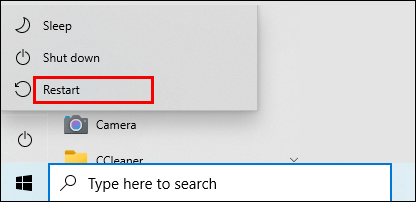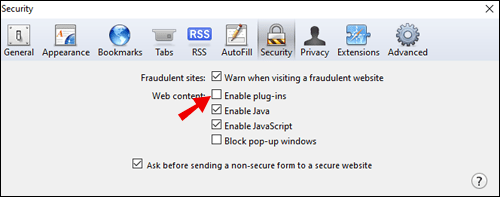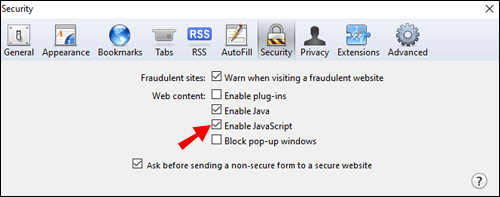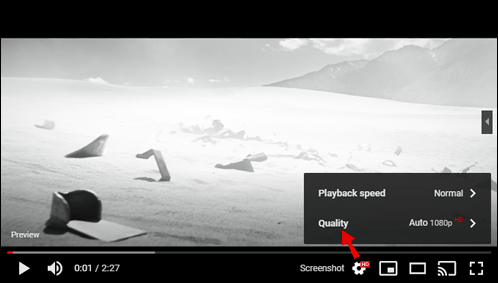Anda sedang menikmati daftar putar YouTube favorit Anda, tetapi tiba-tiba muncul kesalahan pemutaran. Apakah skenario ini terdengar familiar? Jika demikian, jangan khawatir – ini adalah masalah umum yang relatif mudah diperbaiki.
Baca terus untuk mengetahui semua yang perlu Anda ketahui tentang kesalahan pemutaran di YouTube.
Bagaimana Memperbaiki Kesalahan Pemutaran YouTube?
Memperbaiki kesalahan pemutaran YouTube melibatkan langkah-langkah serupa di semua perangkat. Sebagian besar waktu, Anda dapat menyelesaikan masalah dengan menyegarkan halaman video YouTube atau memeriksa koneksi internet Anda. Namun terkadang, solusinya tidak sesederhana itu. Itu sebabnya kami akan memberi Anda metode berbeda untuk diterapkan di semua perangkat.
Bagaimana Memperbaiki Kesalahan Pemutaran YouTube di Windows?
Berikut adalah beberapa metode yang dapat membantu jika Anda pengguna Windows. Jangan ragu untuk mencoba atau melewatkan salah satu dari ini, tergantung pada masalah yang Anda alami.
1. Buka Kembali Tab Peramban Anda
Ini mungkin terdengar konyol, tetapi teknik ini lebih sering membantu daripada tidak. Tutup tab YouTube Anda saat ini dengan menahan tombol Ctrl + W pada keyboard Anda, lalu buka kembali dengan menekan Ctrl + Shift + T. Atau, coba segarkan tab.

2. Bersihkan Cookie dan Cache Anda
Selalu ada kemungkinan beberapa file sementara menghalangi pengalaman streaming Anda yang lancar. Pastikan untuk menghapus cache, cookie, dan file sementara dari browser Anda.
Tip: Jika Anda tidak ingin menghapus semua file, coba hapus cookie hanya untuk YouTube.
3. Gunakan Google Chrome
Beralih ke Chrome jika Anda menggunakan browser lain. Bukan rahasia lagi bahwa YouTube berjalan lebih lancar di Chrome karena sekarang menjadi produk Google.
4. Sesuaikan Kualitas Video YouTube
Jika koneksi internet Anda lambat dan resolusi video disetel secara manual ke tinggi, ini dapat menyebabkan kesalahan pemutaran karena pemuatan terus-menerus. Coba turunkan kualitas video selangkah demi selangkah.
5. Periksa Masalah di Server Google
Kunjungi Downdetector untuk memverifikasi apakah pengguna lain mengalami masalah yang sama saat ini.

6. Pastikan Browser Anda Berjalan di Versi Terbaru
Mungkin Anda melewatkan pembaruan browser penting yang terkadang menyebabkan gangguan saat memutar video YouTube.
7. Restart PC Anda
Coba mulai ulang komputer Anda untuk memeriksa apakah itu akan menyelesaikan masalah kesalahan pemutaran. Awal baru yang segar biasanya membantu dengan semua masalah kecil.
Bagaimana Memperbaiki Kesalahan Pemutaran YouTube di Mac?
1. Tutup dan Buka Tab Browser Anda Lagi
Mulailah dengan teknik yang paling mudah: tutup dan buka kembali tab dengan kesalahan pemutaran YouTube. Untuk melakukannya dalam sekejap mata, cukup tahan tombol Command + W untuk menutup tab, lalu buka kembali dengan Command + Shift + T. Atau, Anda dapat menyegarkan tab.
2. Mulai Ulang Peramban Anda
Anda dapat menerapkan langkah ini selanjutnya jika memulai ulang tab YouTube tertentu tidak berhasil.
3. Sesuaikan Kualitas Video YouTube
Jika koneksi internet Anda lambat dan resolusi video disetel secara manual terlalu tinggi, hal ini dapat menyebabkan kesalahan pemutaran. Coba turunkan kualitas video selangkah demi selangkah.
4. Periksa apakah Ini Masalah Global
Jika Anda terus menerima kesalahan pemutaran tanpa jejak koneksi internet Anda sedang down, masalahnya mungkin datang dari sisi lain. Anda dapat mengunjungi Downdetector untuk memeriksa apakah pengguna lain telah melaporkan masalah yang sama.

5. Bersihkan Cookie dan Cache Anda
Bersihkan cache, cookie, dan file sementara dari browser Anda – mungkin file sementara yang tidak diinginkan menghalangi. Atau, Anda dapat mencoba membersihkan cookie untuk YouTube saja.
6. Mulai ulang Mac Anda
Berikan Mac Anda boot baru dan buka kembali video YouTube.
Bagaimana Memperbaiki Kesalahan Pemutaran YouTube di iPhone?
1. Mulai ulang Aplikasi.
Perbaikan mudah untuk kesalahan pemutaran YouTube hanya dengan kembali ke layar beranda dan menutup aplikasi YouTube dari menu multitasking. Kemudian buka aplikasi sekali lagi.
2. Hapus Cookie dan Cache
Coba bersihkan cache, cookie, dan file sementara dari browser Anda. Mungkin ada file sementara yang tidak diinginkan yang mengganggu streaming video YouTube Anda.
Tip: Jika Anda tidak ingin menghapus semua file ini, coba hapus cookie untuk YouTube saja.
3. Gunakan Google Chrome
Coba muat video Anda dari Chrome jika Anda menggunakan Safari atau browser lain. YouTube berjalan paling baik di Chrome karena ini adalah produk Google.
4. Sesuaikan Kualitas Video YouTube
Setel kualitas video untuk video YouTube tertentu ke yang terendah. Jika ini membantu, itu berarti koneksi internet Anda lambat, dan Anda harus menghubungi penyedia internet Anda atau memulai ulang router Anda.
5. Perbarui Aplikasi Anda
Pastikan Anda menjalankan aplikasi YouTube atau browser terbaru untuk menghindari gangguan, termasuk yang ini.
Bagaimana Cara Memperbaiki Kesalahan Pemutaran YouTube di Android?
1. Mulai Ulang Aplikasi YouTube Anda
Cukup tutup aplikasi dari menu multitasking dan jalankan kembali. Putar video yang sama (atau yang lain dalam hal ini) untuk memeriksa apakah masalah telah diperbaiki.
2. Beralih Dari Browser ke Aplikasi dan Sebaliknya
Jika Anda menonton video di browser, alihkan ke aplikasi YouTube, dan sebaliknya. Ini akan membantu Anda mengidentifikasi apakah masalahnya ada di salah satu dari keduanya. Kemudian cukup tutup dan buka kembali aplikasi yang menyebabkan masalah. Idealnya, gunakan Google Chrome untuk menonton video YouTube di Android.
3. Bersihkan Cookie dan Cache Browser Anda
Mungkin ada file acak yang menghentikan Anda mengakses video YouTube tertentu. Coba bersihkan cookie, cache, dan file sementara dari browser Anda.
4. Sesuaikan Kualitas Video
Bisa jadi koneksi internet Anda lambat, dan video sulit di-load. Coba kurangi kualitas videonya ke pengaturan terendah untuk melihat apakah ini penyebab masalahnya.
5. Jalankan Browser Terbaru atau Versi Aplikasi YouTube.
Melakukannya akan membantu menghindari beberapa masalah yang mungkin muncul karena versi aplikasi yang sudah usang – termasuk kesalahan pemutaran YouTube.
Bagaimana Cara Memperbaiki Kesalahan Pemutaran YouTube di Chrome?
Berikut adalah beberapa langkah paling umum (dan sederhana) yang harus dilakukan jika Anda mendapatkan kesalahan pemutaran di Chrome:
- Muat ulang video YouTube Anda.
- Coba tutup tab jika jumlahnya terlalu banyak.
- Mulai ulang Chrome.
- Mulai ulang perute Anda.

- Mulai ulang PC Anda.
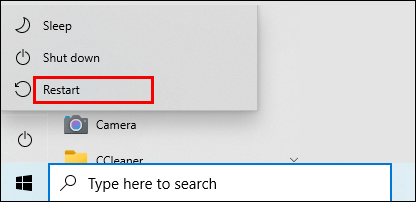
- Pastikan browser Anda berjalan pada versi terbaru.
- Hapus ekstensi "YouTube Flash Video Player 57.0" jika Anda memilikinya.
- Nonaktifkan Blok Iklan.
Bagaimana Memperbaiki Kesalahan Pemutaran YouTube di Safari?
Coba perbaikan mudah ini untuk mengatasi kesalahan pemutaran YouTube Anda di Safari:
- Pastikan Anda menjalankan versi browser terbaru. Anda dapat menginstal Safari dari Mac App Store.
- Periksa koneksi internet Anda. Mulai ulang router atau modem Anda.

- Nonaktifkan plugin Safari yang Anda gunakan. Luncurkan Safari> Preferensi> Keamanan, lalu hapus centang pada kotak "Izinkan Plug-in".
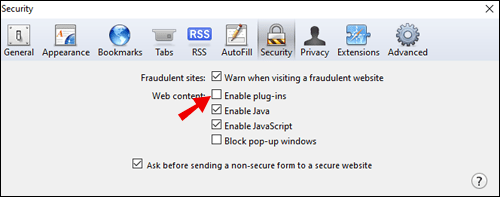
- Aktifkan JavaScript. Berikut cara melakukannya: Buka Pengaturan > Tampilkan Pengaturan Lanjutan > bagian Privasi > Pengaturan Konten. Saat Anda mencapai JavaScript, pilih opsi "Izinkan situs menjalankan JavaScript", tekan "OK," dan segarkan Safari.
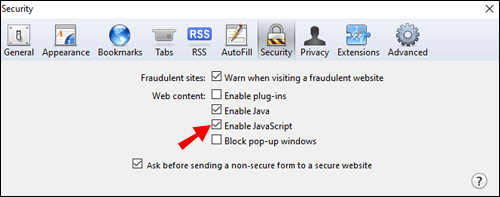
- Sesuaikan kualitas video YouTube Anda di sudut kanan bawah video (Gigi pengaturan > Kualitas).
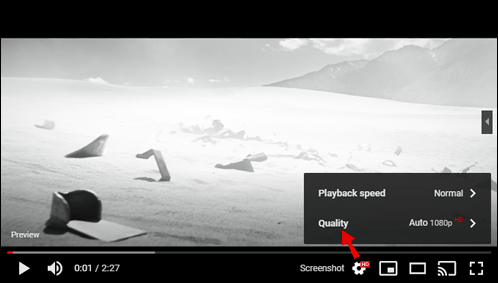
- Coba putar video di browser lain (sebaiknya Chrome).
- Coba tonton videonya di Safe Mode.
- Hapus riwayat, cache, dan cookie Anda. Atau, hanya hapus cookie YouTube.
Bagaimana Memperbaiki Kesalahan Pemutaran YouTube di TV?
Jika Anda melihat masalah pemutaran YouTube di TV Anda, hal pertama yang harus Anda lakukan adalah mencoba memuat video lain. Jika ini tidak membantu, coba yang berikut ini:
- Keluar dan buka kembali aplikasi YouTube Anda di TV.
- Periksa pembaruan aplikasi – pastikan Anda menjalankan YouTube pada versi terbarunya.
- Instal ulang aplikasi YouTube TV.
- Nyalakan ulang TV Anda dan coba putar video lagi.
Bagaimana Memperbaiki Kesalahan Pemutaran YouTube di Apple TV?
- Tutup paksa aplikasi YouTube dan mulai lagi. Atau, tutup paksa semua aplikasi yang berjalan pada saat itu.
- Pastikan Anda tidak melewatkan pembaruan YouTube atau Apple TV.
- Periksa koneksi internet Anda.
- Instal ulang aplikasi YouTube Apple TV Anda.
Bagaimana Cara Memperbaiki Kesalahan Pemutaran YouTube di Roku?
Inilah yang dapat Anda lakukan jika Anda mendapatkan kesalahan pemutaran di Roku:
- Buka pengaturan "Jenis tampilan" dan matikan HDR. Berikut cara melakukannya: Pengaturan > Jenis tampilan > dan pilih opsi TV 4K 30 (atau 60) Hz atau 4K HDR 60 Hz.
- Mulai ulang pemutar Roku Anda. Pengaturan> Sistem> Mulai ulang sistem.
- Mulai ulang TV Roku Anda. Pengaturan > Sistem > Daya > Mulai ulang sistem.
- Siklus daya Roku Anda.
- Hapus dan tambahkan YouTube TV ke Roku.
Bagaimana Memperbaiki Kesalahan Pemutaran YouTube di Chromecast?
- Mulai ulang aplikasi YouTube.
- Lakukan hard restart pada Chromecast Anda.
- Pastikan Anda menjalankan Chromecast dan versi YouTube terbaru.
Bagaimana Memperbaiki Pemutaran Video Berombak di YouTube?
Ada beberapa alasan mengapa video YouTube Anda bisa berombak. Kemungkinan besar, masalahnya akan disebabkan oleh salah satu dari tiga penyebab di bawah ini:
- Koneksi internet lambat
- Masalah perangkat keras
- Masalah peramban web
Sebagai tanggapan, ada beberapa solusi yang dapat Anda coba:
- Beralih ke browser web lain dan putar video lagi.
- Putar video Anda saat buffering penuh. Mungkin koneksi internet Anda lambat, dan ini akan membantu menjalankan video dengan lancar.
- Jatuhkan kualitas videonya. Klik ikon roda gigi di sudut kanan bawah video YouTube dan kurangi kualitasnya secara bertahap.
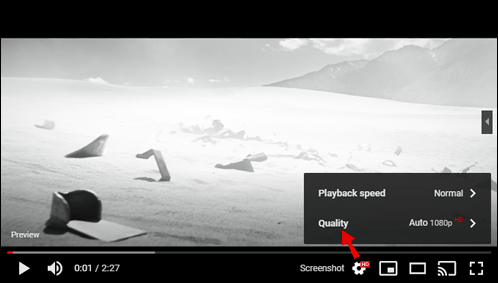
- Untuk Android dan iPhone: Coba beralih dari browser ke aplikasi YouTube dan sebaliknya.
- Unduh video ke PC atau Mac Anda. Jika Anda benar-benar menyukai konser atau video dan ingin menontonnya sekarang, cukup unduh ke komputer Anda untuk menonton tanpa gangguan.
FAQ tambahan
Berikut adalah beberapa pertanyaan lain untuk membantu Anda lebih memahami kesalahan umum pemutaran YouTube.
Apa Arti Kesalahan Pemutaran?
Jika Anda menerima kesalahan pemutaran YouTube saat menonton video, kemungkinan besar itu berarti browser atau koneksi internet menghalangi. Tidak memiliki koneksi internet yang stabil dapat menyebabkan browser Anda menjadi lambat, yang memengaruhi cara kerja YouTube. Untungnya, ada banyak perbaikan mudah untuk masalah ini, banyak di antaranya disediakan dalam artikel ini.
Apa itu Kesalahan ID Pemutaran di YouTube?
Kesalahan ID pemutaran adalah kesalahan umum yang muncul di seluruh perangkat untuk banyak pengguna di seluruh dunia. Beberapa masalah paling umum yang menyebabkan masalah ini meliputi:
• File rusak di dalam browser
• Koneksi jaringan yang dimodifikasi
• DNS Otomatis
• Data DNS yang di-cache dengan buruk
Sebagian besar, solusi untuk masalah ini terletak pada menginstal ulang browser, memulai ulang router Anda, dan membersihkan cache DNS Anda.
Mengapa Saya Tidak Dapat Melakukan Streaming Video?
Berikut adalah beberapa alasan yang paling mungkin mengapa Anda tidak dapat melakukan streaming video di YouTube:
1. Koneksi internet Anda buruk.
2. Streaming langsung Anda diblokir secara global.
3. Anda telah mencapai batas harian. Dalam hal ini, Anda dapat mencoba lagi dalam 24 jam.
4. Anda tidak memiliki akses ke streaming. Anda dapat memeriksa ini di sini.
5. Anda memiliki kurang dari 1.000 pelanggan. Namun, ini hanya berlaku untuk streaming di ponsel. Anda harus dapat melakukan streaming melalui komputer Anda jika Anda belum melewati pencapaian 1.000 pelanggan.
Memenangkan Pertempuran Kesalahan Pemutaran YouTube
Harus berhenti menonton video YouTube favorit Anda karena kesalahan tidak diragukan lagi merupakan pengalaman yang tidak menyenangkan – tetapi kita semua pernah mengalaminya. Untungnya, ada dua hal yang menguntungkan Anda – ini adalah perbaikan yang mudah, dan ada banyak metode bermanfaat untuk menyelesaikannya. Kami telah memberi Anda yang pasti berfungsi, apakah hanya ada kesalahan di browser atau di perangkat Anda.
Metode mana yang membantu Anda mengatasi kesalahan pemutaran YouTube? Apakah Anda sering mengalami masalah ini? Bagikan pengalaman Anda di bagian komentar di bawah.